Se desideri ricevere Gmail tramite un client di posta elettronica separato, dovrai configurare il tuo account Gmail in un client di posta elettronica come Outlook o Apple Mail per avere tutta la posta in un unico posto. Dovrai quindi fornire le impostazioni IMAP (Internet Message Access Protocol) in modo che il client di posta sapra' come recuperare i tuoi messaggi Gmail. Con IMAP, potrai leggere il tuo Gmail su più dispositivi e i messaggi e le cartelle verranno sincronizzati in tempo reale.
Cos'è IMAP per Gmail?
IMAP è un protocollo Internet che consente ai client di posta elettronica di comunicare con un servizio di posta elettronica, come Gmail. IMAP sostituisce il vecchio protocollo di posta elettronica POP3. Offre molti vantaggi, inclusa la capacità di sincronizzazione dello stato delle e-mail, accedere a più caselle di posta su un unico server e consentire la ricerca di contenuti lato server.
Affinché le impostazioni IMAP di Gmail funzionino nel tuo client di posta, l'accesso IMAP deve essere abilitato in Gmail online.
Attiva IMAP in Gmail
Per accedere a un account Gmail nel tuo programma di posta elettronica o dispositivo mobile tramite il protocollo IMAP, attiva IMAP in Gmail.
- Apri Gmail in un browser web.
-
Seleziona l'icona ingranaggio sull'angolo in alto a destra.

-
Seleziona Impostazioni.

-
Seleziona Inoltro e POP/IMAP.

-
Nella sezione IMAP accesso, selezionare consentire IMAP.

- Lascia le altre impostazioni predefinite.
-
Seleziona Salva Modifiche.
Come configurare Gmail con IMAP
Una volta che IMAP sara' abilitato in Gmail, configura un nuovo account IMAP nel tuo client di posta preferito. Se il client di posta elettronica sara' nell'elenco di seguito, seleziona il link di riferimento per scoprire come configurare rapidamente Gmail sul tuo dispositivo. Altrimenti, segui le istruzioni generiche per configurare manualmente Gmail con IMAP.
- iOS posta
- macOS Mail
- Mozilla Thunderbird
- posta di Outlook
- Yahoo mail
- Pegasus Mail
Impostazioni IMAP di Gmail per la posta in arrivo
Per ricevere i tuoi messaggi Gmail su altri dispositivi, inserisci le seguenti impostazioni in base alle indicazioni per l'applicazione specifica:
- Indirizzo del server IMAP di Gmail: imap.gmail.com
- Nome utente IMAP di Gmail: Il tuo indirizzo Gmail completo (ad esempio, [email protected])
- Password IMAP di Gmail: La tua password Gmail (utilizza una password Gmail specifica per l'applicazione se hai abilitato l'autenticazione in due passaggi per Gmail)
- Porta IMAP di Gmail: 993
- Gmail IMAP TLS / SSL richiesto: sì
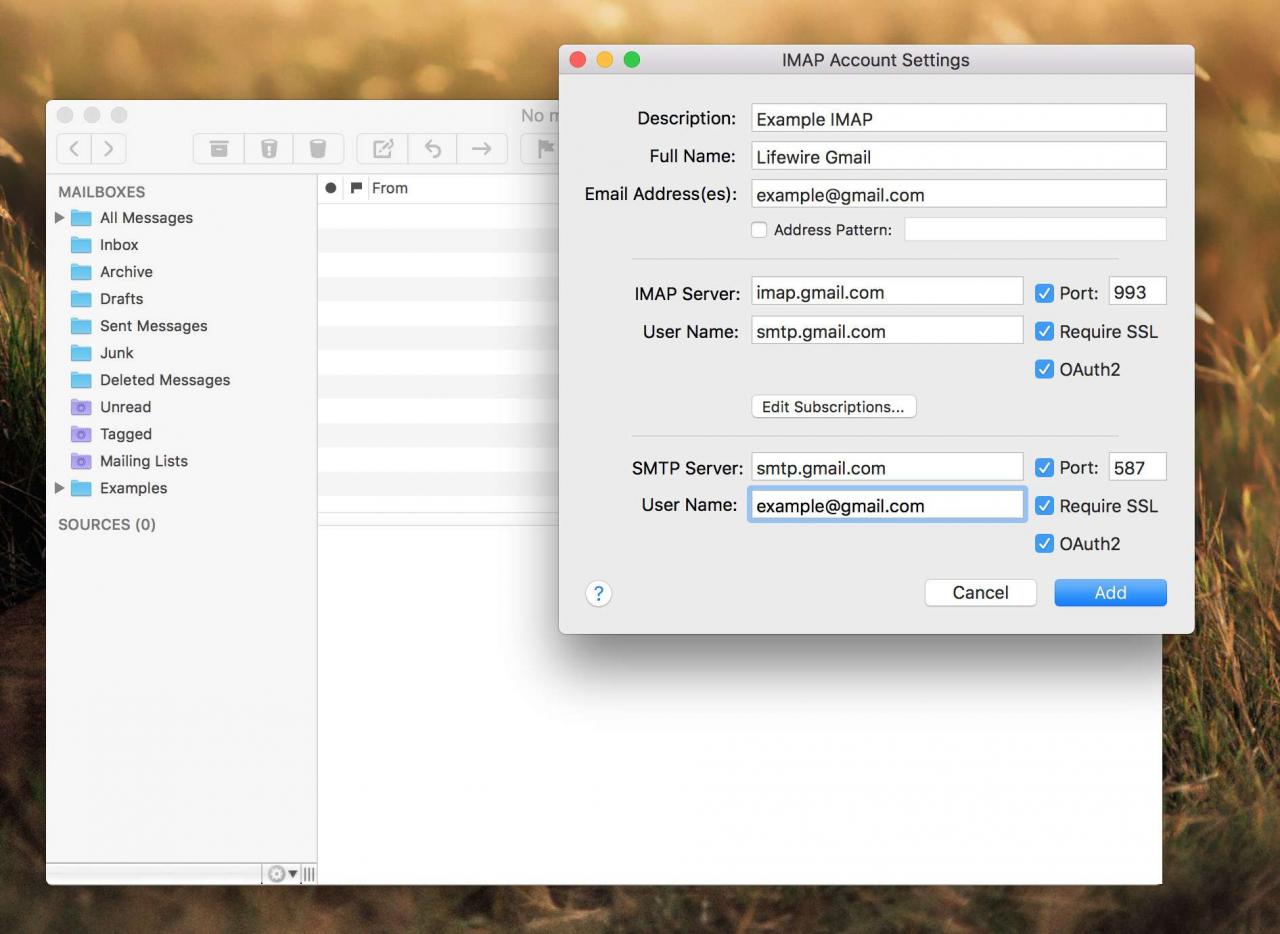
Impostazioni SMTP di Gmail per la posta in uscita
Durante la configurazione del client per ricevere i messaggi di Gmail, fornisci le impostazioni per consentirgli di inviare messaggi. I messaggi verranno inviati utilizzando le impostazioni SMTP (Simple Mail Transfer Protocol). Avrai anche bisogno di queste impostazioni SMTP per accedere a Gmail con un altro client di posta:
- Indirizzo del server SMTP di Gmail: smtp.gmail.com
- Nome utente SMTP Gmail: Il tuo indirizzo Gmail completo (ad esempio, [email protected])
- Password SMTP di Gmail: La tua password Gmail
- Porta SMTP di Gmail (TLS): 587
- Porta SMTP di Gmail (SSL): 465
- Gmail SMTP TLS / SSL richiesto: sì
Sara' possibile utilizzare TLS o SSL, a seconda del client di posta. Controllare la documentazione del client di posta elettronica per determinare qule sia piu' appropriato.
Risoluzione dei problemi
In caso di problemi durante la configurazione di Gmail con un client di posta, considera questi possibili scenari:
- Il nome utente o la password non sono stati digitati correttamente.
- Le informazioni sul server sono digitate in modo errato.
- L'autenticazione a due fattori è abilitata sul tuo account Google e sara' quindi necessario generare una password specifica per l'app.
- IMAP non è abilitato nelle impostazioni di Gmail.
- Il client di posta elettronica non è sicuro e non supporta gli standard di sicurezza di Google.
Client di posta elettronica non protetti e Gmail
Gmail, come impostazione predefinita, richiede client di posta elettronica che si connettano ai suoi server per soddisfare specifici standard di sicurezza. Se un client di posta elettronica sara' quindi obsoleto, Gmail potrebbe non consentirgli di connettersi senza prima modificarne le impostazioni.
Se utilizzi un account aziendale Gmail, non sarai in grado di modificare le impostazioni di sicurezza. Contattare quindi l'amministratore di rete o il reparto IT per ulteriori informazioni.
Si consiglia vivamente di eseguire l'aggiornamento a un client di posta elettronica sicuro per bloccare la connessione ai client non protetti. Tuttavia, sara' possibile abilitare l'accesso da applicazioni meno sicure con le informazioni disponibili in Google.
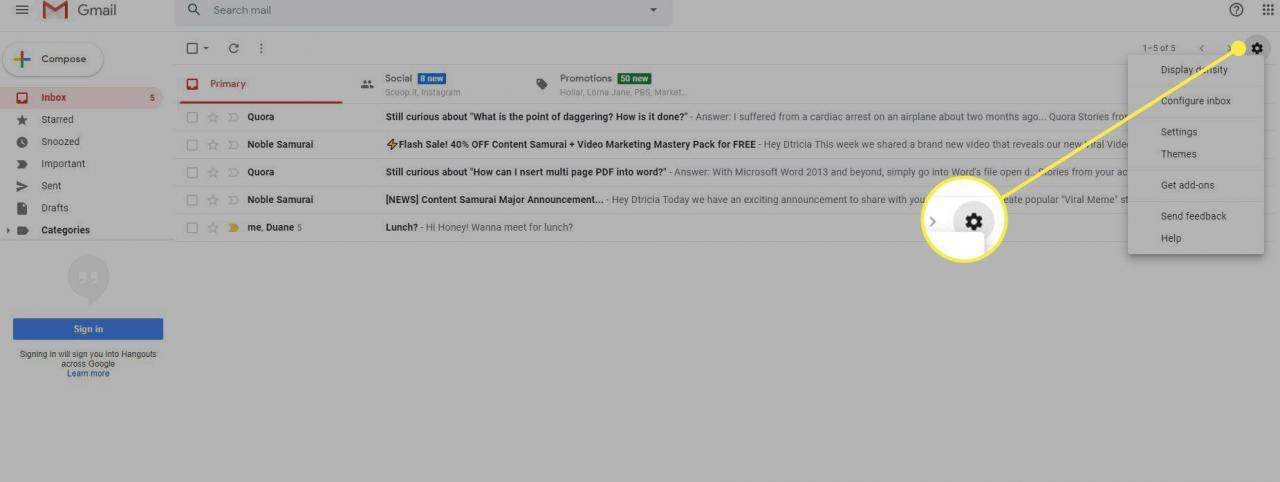
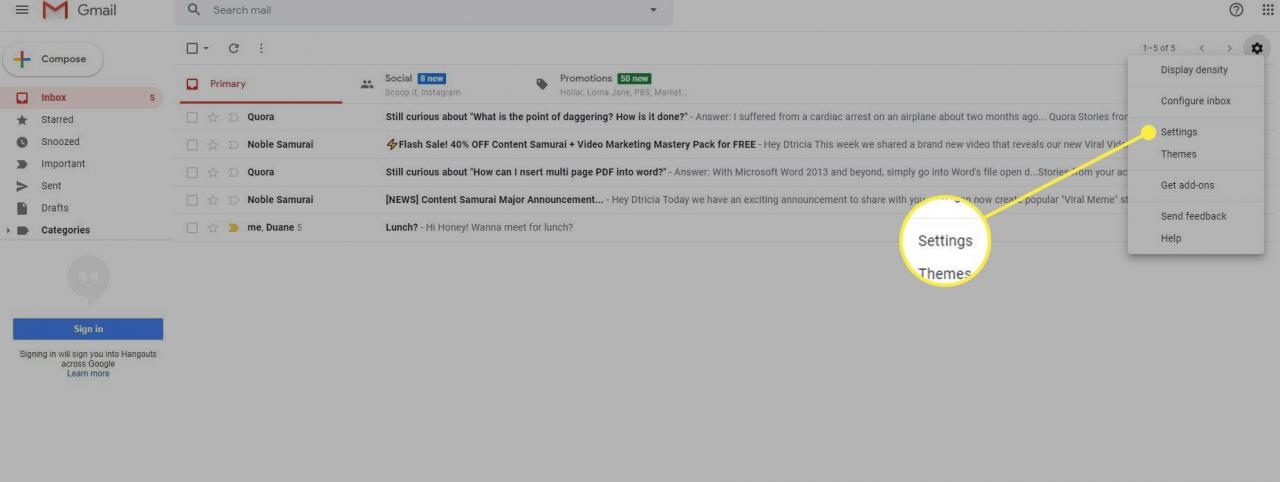
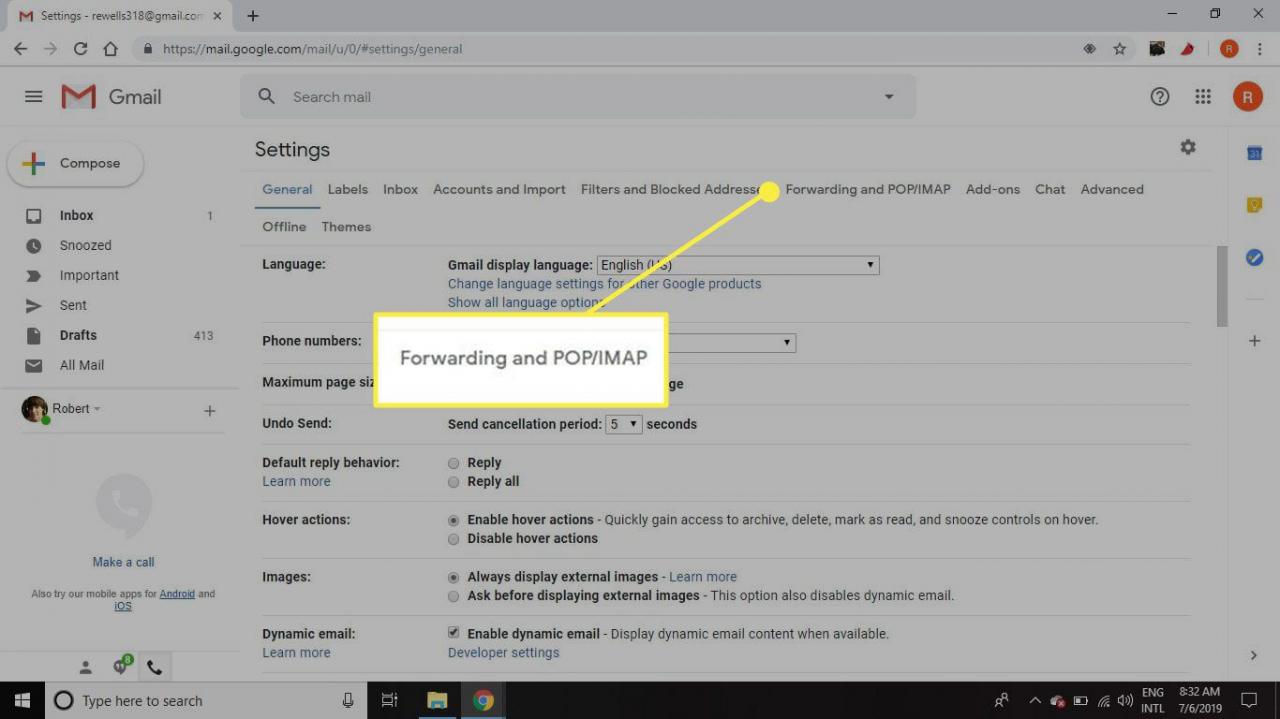
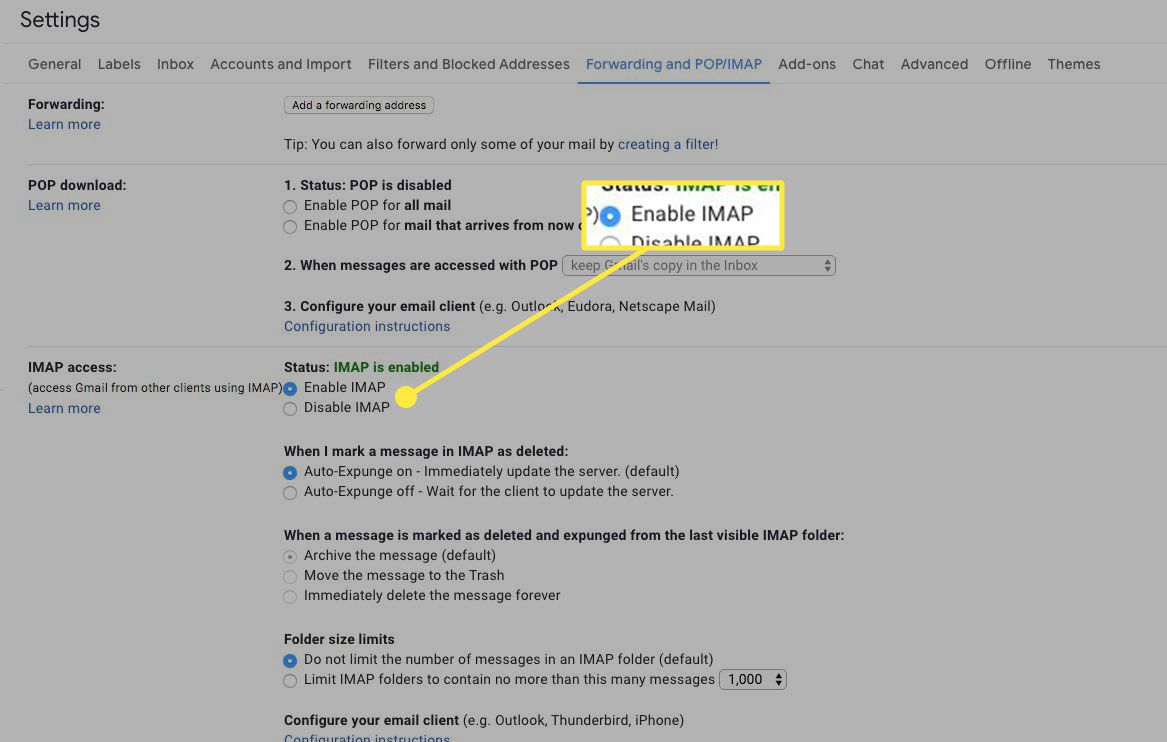
molto bene
Con la menata dell’oauth2, avete trasformato l’accesso IMAP in un incubo.
Complimenti vivissimi. Fate prima a dire che volete obbligare la gente ad accedere alla vostra gmail per sorbirsi i banner pubblicitari, almeno siete più onesti.